本节只介绍使用最多的添加注记和图框的操作方法。
(1)添加注记
单击地物绘制菜单下的“文字注记”按钮展开其命令列表,单击列表命令添加注记,一般需要将地物绘制菜单设置为“坐标定位”模式,界面如图11.23(a)所示。
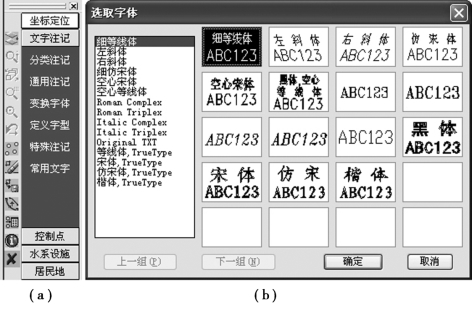
图11.23 设置地物绘制菜单为“坐标定位”模式与执行“变换字体”命令的界面
①变换字体:添加注记前,应单击“变换字体”按钮,在弹出的如图11.23(b)所示的“选取字体”对话框中选择合适的字体。
②分类注记:单击“分类注记”按钮,弹出如图11.24(a)所示的“分类文字注记”对话框,图中为输入注记文字“迎宾路”的结果,注记文字位于DLSS图层,意指道路设施。
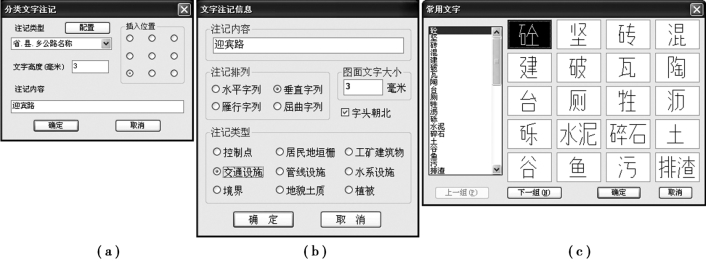
图11.24 分别执行“分类注记”“通用注记”与“常用文字”命令弹出的对话框
③通用注记:单击“通用注记”按钮,弹出如图11.24(b)所示的“文字注记信息”对话框,图中为输入注记文字“迎宾路”的结果,注记文字也位于DLSS图层。
④常用文字:单击“常用文字”按钮,弹出如图11.24(c)所示的“常用文字”对话框,用户所选的文字不同,注记文字将位于不同的图层。例如,选择“砼”时,注记文字位于JMD图层,意指居民地;选择“鱼”时,注记文字位于SXSS图层,意指水系设施。
⑤定义字型:该命令实际上是AutoCAD的style命令,其功能是创建新的文字样式。
⑥特殊注记:单击“特殊注记”按钮,弹出如图11.25所示的对话框,主要用于注记点的平面坐标、标高、经纬度等。
CASS 9.1新增经纬度注记功能,当前图形文件的平面坐标系为高斯坐标系时,应先执行下拉菜单“文件/CASS参数设置”命令,在弹出的“CASS90综合设置”对话框中,应设置好与当前高斯平面坐标系一致的“投影转换参数”选项卡与“标注地理坐标”选项卡。
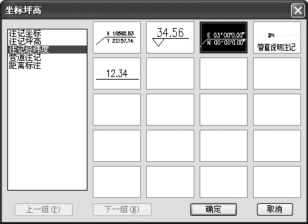
图11.25 执行“特殊注记”命令弹出的对话框(www.daowen.com)
本书第1章介绍了高斯投影计算程序PG2-1.exe,配套教学资源包中的“高斯投影程序\CS1.txt”文件为执行PG2-1.exe程序,输入已知数据文件da1.txt后输出CASS展点坐标文件,执行下拉菜单“绘图处理/展野外测点点号”命令,展绘CS1.txt文件8个点的坐标。
执行下拉菜单“文件/CASS参数设置”命令,设置的“投影参数转换”选项卡如图11.26(a)所示,设置的“标注地理坐标”选项卡如图11.26(b)所示,其中经纬度秒值小数位设置为5位。
单击地物绘制菜单“文字注记”下的“特殊注记”按钮,分别执行注记“注记经纬度”与“注记坐标”命令,注记“扶绥中学”点的两种坐标结果如图11.27所示,其经纬度与图1.7(b)灰底色同名点的经纬度完全相同,平面坐标与图1.9(a)灰底色同名点的高斯坐标相同。
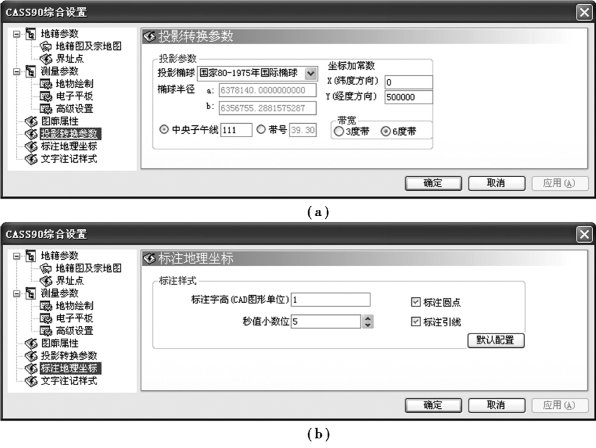
图11.26 执行“CASS参数配置”命令,设置“投影转换参数”与“标准地理坐标”选项卡的内容
(2)加图框
为图11.21所示的等高线图形加图框的操作方法如下:
①先执行下拉菜单“文件/CASS参数配置”命令,在弹出的“CASS90综合设置”对话框的“图廓属性”选项卡中,设置好外图框的注记内容。本例设置的内容如图11.11(b)所示。
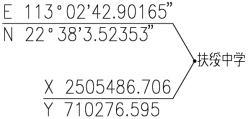
图11.27 执行“特殊注记”命令分别标注点位的地理坐标与高斯坐标案例
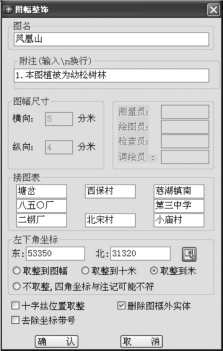
图11.28 设置“图幅整饰”对话框
②执行下拉菜单“绘图处理/标准图幅(50 cm×40 cm)”命令,弹出如图11.28所示的“图幅整饰”对话框,完成设置后单击![]() 按钮,CASS自动按对话框的设置为图11.21的等高线地形图加图框,并以内图框为边界,自动修剪掉内图框外的所有对象,结果如图11.29所示。
按钮,CASS自动按对话框的设置为图11.21的等高线地形图加图框,并以内图框为边界,自动修剪掉内图框外的所有对象,结果如图11.29所示。
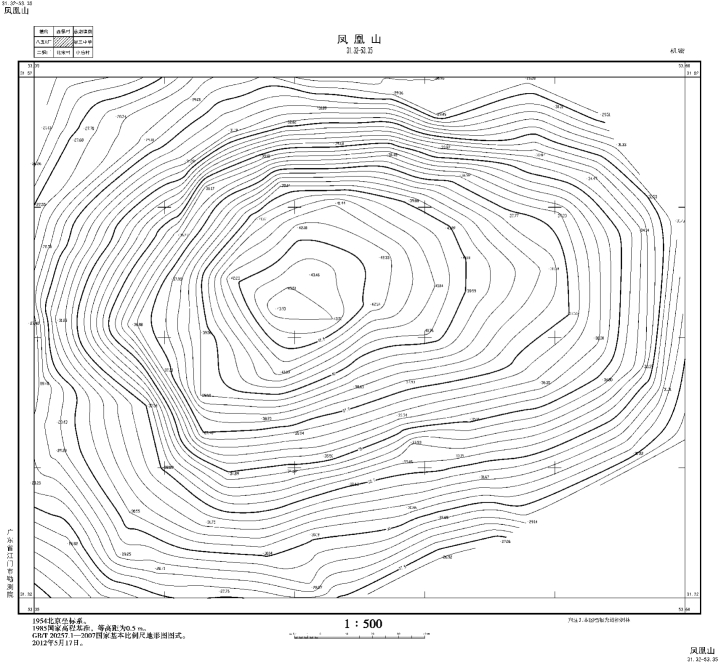
图11.29 使用“dgx.dat”坐标文件绘制的等高线地形图添加图框的结果
免责声明:以上内容源自网络,版权归原作者所有,如有侵犯您的原创版权请告知,我们将尽快删除相关内容。








